- ai怎么设置高分辨率打印效果 06-27 15:18
- ai怎么制作渐变五角星 06-27 15:15
- ai绘制对称的图标的操作步骤 06-26 16:56
- ai绘制弧线的详细操作步骤 06-26 16:54
- ai绘画平行四边形的详细操作方法 06-26 16:51
- ai网格线怎么绘制正圆 06-26 16:46
- ai表格怎么转换成华丽花纹 06-26 16:42
- ai褶皱工具怎么使用 06-26 16:30
Adobe Illustrator软件是一款专业的在线图像的工业标准矢量插画软件,适用于不同场景的设计。这里为大家带来关于给形状对象设置多个描边的操作方法介绍,希望可以帮助到大家!
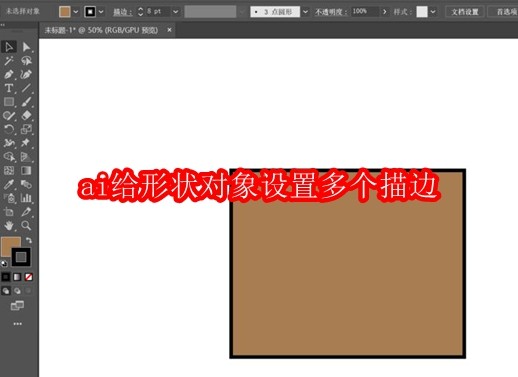
打开ai,新建一份ai文档,进入到文档内部。
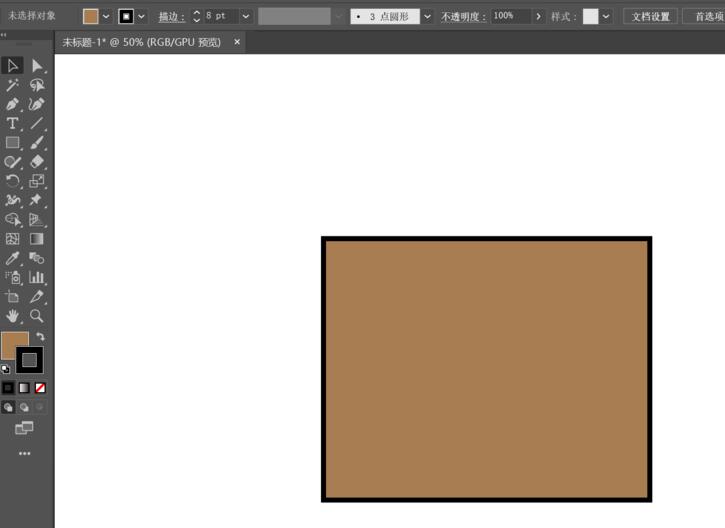
进入文档之后,在软件顶部菜单栏选择并点击“窗口”菜单,打开其下拉菜单选项。
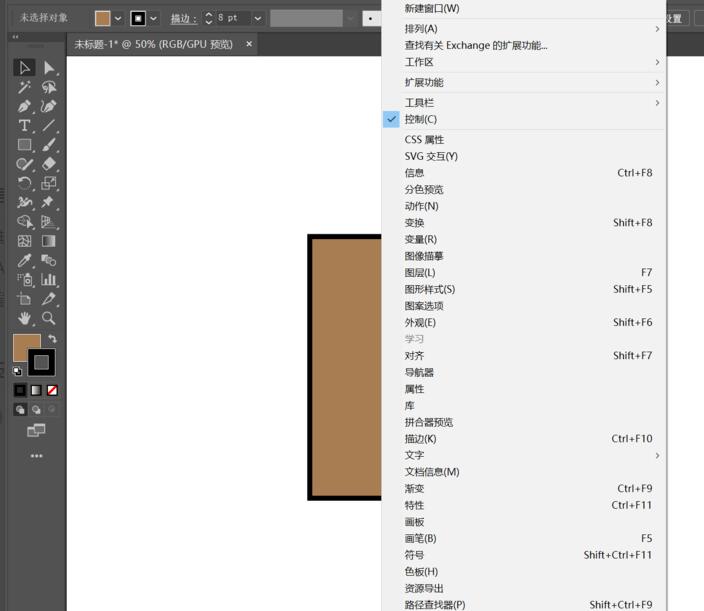
在打开的下拉菜单选项中,选择“外观”菜单,点击打开“外观”弹窗面板。
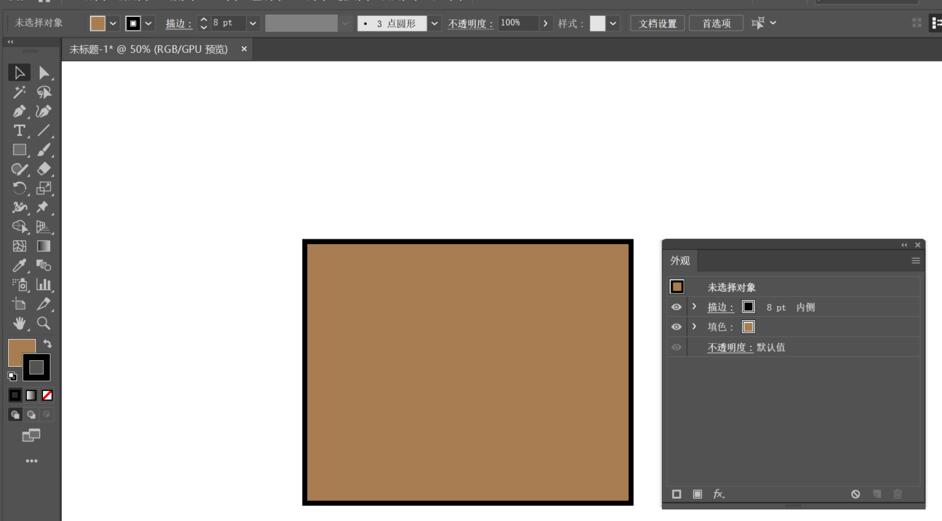
打开“外观”面板后,先选中需要添加多个描边的形状对象,在打开的“外观”面板中左下角点击”添加新描边“按钮。
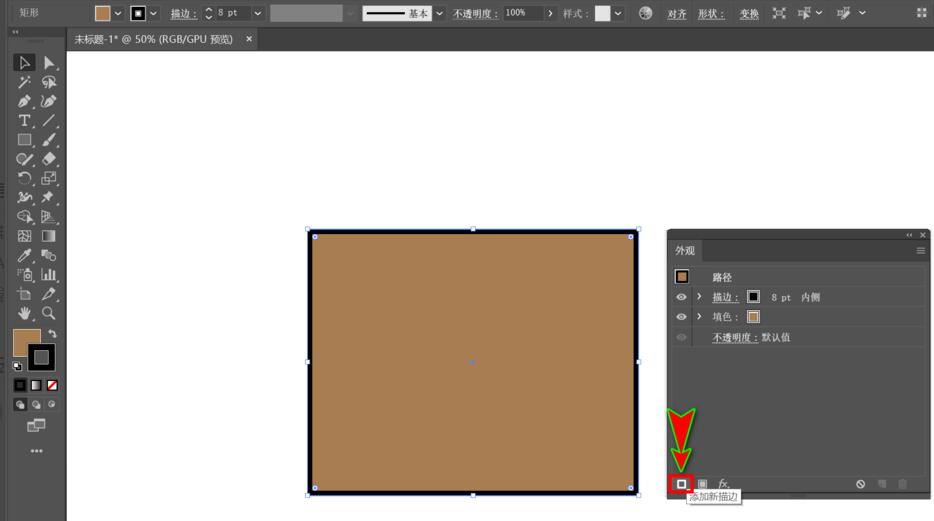
添加新描边之后,在“外观”面板中,就可以看到新添加的描边了,我们可以去改变描边的叠放顺序以及大小和颜色,使其看起来更加明显。
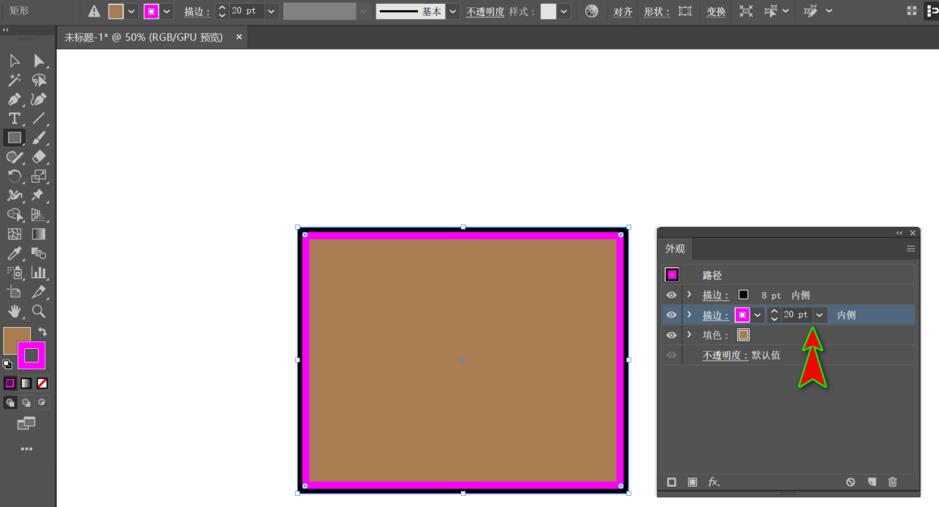
利用同样方法,可以为形状对象设置更多的描边,并且继续通过改变描边的叠放顺序,颜色以及描边大小使其看起来更加明显。
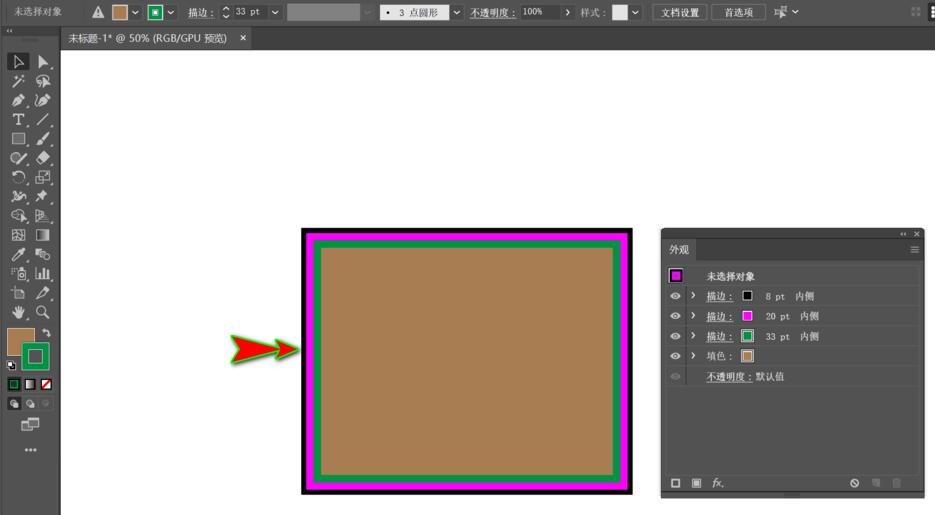
30.76MB / 2025-12-19
77.07MB / 2025-12-19
2.78MB / 2025-12-19
7.59MB / 2025-12-19
465.91MB / 2025-12-19
23.41MB / 2025-12-19
102.03MB
2025-12-18
5.09MB
2025-12-17
7.42MB
2025-12-17
16.91MB
2025-12-18
11.17MB
2025-12-17
39.38MB
2025-12-18
84.55MB / 2025-09-30
248.80MB / 2025-07-09
2.79MB / 2025-10-16
63.90MB / 2025-12-09
1.90MB / 2025-09-07
210.99MB / 2025-06-09
374.16MB / 2025-10-26
京ICP备14006952号-1 京B2-20201630 京网文(2019)3652-335号 沪公网安备 31011202006753号违法和不良信息举报/未成年人举报:legal@3dmgame.com
CopyRight©2003-2018 违法和不良信息举报(021-54473036) All Right Reserved


















